7 Cara Sederhana Mengatasi Aplikasi Samsung Notes Tidak Bisa Dibuka atau Error
Menggunakan catatan pintar di ponsel dengan cepat menggantikan kebutuhan untuk membawa kertas dan catatan. Dengan kapasitas pelengkapan otomatis yang terpasang di sebagian besar perangkat lunak pencatat, membuat catatan di perangkat Android kini lebih cepat dan lebih mudah daripada sebelumnya. Salah satu masalah utama dengan aplikasi catatan adalah terkadang mereka mati rasa. Beberapa pengguna Samsung mengeluhkan aplikasi Samsung Notes tidak bisa dibuka. Untuk siswa yang menggunakan aplikasi secara teratur untuk membuat catatan, ini bisa menjadi masalah besar. Dalam posting ini, kami telah menyelidiki penyebab dan kemungkinan solusi untuk kerusakan Samsung Notes.
Samsung Notes adalah aplikasi pencatat kaya fitur yang sudah diinstal sebelumnya di ponsel Galaxy Anda. Dengan itu, Anda dapat dengan mudah membuat dan menyimpan catatan di ponsel Anda, dan juga menyinkronkannya dengan Microsoft OneNote dan Samsung Cloud. Meskipun aplikasi Samsung Notes cukup andal, ada kalanya aplikasi berhenti bekerja atau mogok di ponsel Galaxy Anda. Untungnya, mungkin untuk memperbaiki masalah tersebut dengan tips pemecahan masalah yang disebutkan di bawah ini.
Mengatasi Aplikasi Samsung Notes Tidak Bisa Dibuka
Ada beberapa langkah yang bisa anda lakukan untuk mengatasi masalah ini, antara lain:
1. Pastikan Sinkronisasi Diaktifkan
Aplikasi Samsung Notes mungkin gagal menyinkronkan data Anda jika fitur sinkronisasi dinonaktifkan. Ini mungkin membuat Anda percaya bahwa aplikasi Samsung Notes tidak berfungsi di ponsel Galaxy Anda.
Inilah cara Anda dapat memeriksa apakah fitur sinkronisasi diaktifkan di aplikasi Samsung Notes.
- Di aplikasi Samsung Notes, ketuk ikon hamburger (tiga garis horizontal) di pojok kiri atas lalu ketuk ikon roda gigi untuk membuka menu pengaturan.
- Aktifkan sakelar di sebelah Sinkronkan dengan Samsung Cloud. Jika ingin menyinkronkan catatan dengan OneNote, aktifkan tombol alih di samping Sinkronkan ke Microsoft OneNote.
2. Perbarui Aplikasi Samsung Notes
Itu selalu merupakan ide yang baik untuk selalu memperbarui aplikasi Anda ke versi terbarunya. Rupanya, beberapa pengguna di forum Samsung melaporkan memperbaiki masalah dengan aplikasi Samsung Notes dengan memperbaruinya. Anda dapat memeriksa pembaruan yang tertunda untuk Samsung Notes di Galaxy Store dan Play Store.
Buka Play Store dan cari aplikasi Samsung Notes. Jika Anda melihat tombol Perbarui, ketuk untuk memperbarui aplikasi.
Jika Play Store tidak menampilkan pembaruan yang tertunda, Anda dapat memeriksa Galaxy Store untuk pembaruan. Dalam kasus kami, kami melihat pembaruan yang tertunda untuk aplikasi Samsung Notes di Galaxy Store, tetapi tidak di Play Store. Beberapa pengguna Reddit juga mengalami hal yang sama.
3. Periksa Izin Aplikasi
Kurangnya izin aplikasi yang relevan dapat mencegah Samsung Notes berfungsi dengan baik di perangkat Anda. Misalnya, jika Anda menonaktifkan izin kamera untuk aplikasi Samsung Notes, Anda tidak akan dapat melampirkan foto atau video apa pun ke catatan Anda. Untuk menghindari masalah seperti itu, Anda harus mengizinkan semua izin yang diperlukan Samsung Notes.
- Tekan lama aplikasi Samsung Notes dan ketuk ikon info dari menu yang muncul. Lalu, pergi ke Izin
- Telusuri setiap izin dan aktifkan satu per satu.
4. Hapus dan Tambahkan Kembali Akun Samsung Anda
Masalah autentikasi dengan akun Samsung Anda juga dapat mencegah aplikasi Notes berfungsi dengan benar. Salah satu cara untuk memperbaiki masalah tersebut adalah dengan menghapus akun Samsung Anda dan menambahkannya lagi. Berikut adalah langkah-langkah untuk hal yang sama.
- Buka aplikasi Pengaturan dan arahkan ke Akun dan pencadangan > Kelola akun.
- Pilih akun Samsung Anda dan ketuk tombol Hapus akun.
- Pilih Hapus akun, lalu ketuk Keluar untuk mengonfirmasi.
- Setelah dihapus, kembali ke halaman Kelola akun dan ketuk Tambahkan akun.
- Pilih opsi akun Samsung dan ikuti petunjuk di layar untuk menyelesaikan proses masuk.
Kembali ke aplikasi Samsung Notes dan periksa apakah berfungsi dengan baik.
5. Cegah Catatan Samsung Dari Tidur di Ponsel Anda
Di One UI, Anda dapat mengalihkan aplikasi ke mode tidur untuk mengurangi penggunaan baterainya. Meskipun ini meningkatkan masa pakai baterai, ini dapat membuat aplikasi tidak bekerja secara efisien di ponsel Anda. Untuk menghindarinya, Anda harus mencegah aplikasi Samsung Notes tidur di ponsel Galaxy Anda.
- Buka aplikasi Pengaturan dan arahkan ke Baterai dan perawatan perangkat > Baterai.
- Ketuk aplikasi Jangan pernah tidur.
- Ketuk ikon plus di pojok kanan atas, pilih Samsung Notes, lalu ketuk Tambah.
6. Aktifkan Tanggal dan Waktu Otomatis
Apakah ponsel Anda disetel ke tanggal atau waktu yang salah? Jika ya, aplikasi, termasuk Samsung Notes, mungkin mengalami masalah saat menyinkronkan data. Ini dapat terjadi jika Anda telah menonaktifkan pengaturan tanggal dan waktu otomatis di ponsel Anda. Berikut cara mengaktifkannya.
- Buka aplikasi Pengaturan dan arahkan ke Manajemen umum > Tanggal dan waktu.
- Aktifkan sakelar di sebelah Tanggal dan waktu otomatis.
7. Hapus Cache Aplikasi
Data cache yang rusak atau tidak dapat diakses juga dapat menyebabkan aplikasi Samsung Notes tiba-tiba mogok di ponsel Galaxy Anda. Untungnya, mudah untuk menghapus data cache aplikasi yang berlebihan di Android Anda. Inilah cara Anda melakukannya.
- Tekan lama aplikasi Samsung Notes dan ketuk ikon info dari menu yang muncul.
- Buka Penyimpanan dan ketuk opsi Hapus cache di pojok kanan bawah.
- Buka kembali aplikasi Samsung Notes dan coba gunakan lagi.
Samsung Notes, seperti aplikasi lainnya, dapat mengalami masalah dari waktu ke waktu. Jika tidak ada solusi di atas yang berhasil untuk Anda, atau jika Anda lelah menangani masalah seperti itu, sebaiknya beralih ke aplikasi pencatat alternatif seperti Google Keep. Dengan beberapa cara diatas bisa mengatasi masalah Samsung Note yang tidak bisa dibuka. Terima kasih sudah berkunjung ke halaman kami.



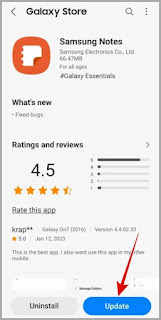

Belum ada Komentar untuk "7 Cara Sederhana Mengatasi Aplikasi Samsung Notes Tidak Bisa Dibuka atau Error"
Posting Komentar